ในบทความก่อนหน้านี้ส่วนใหญ่ เราได้กล่าวถึงวิธีการใช้ Group Policy Editor หรือโปรแกรม GPEdit.mscโปรแกรมนี้รวมอยู่ใน Windows บางรุ่น (เช่น Windows Professional, Enterprise และ Ultimate) และรวมอยู่ในโปรแกรมอื่นๆ
ในทางกลับกัน โปรแกรมแก้ไขนโยบายกลุ่มนี้ไม่ได้มาพร้อมกับ Windows เวอร์ชันต่างๆ เช่น Home, Home Basic, Home Premium, Starter และ Single Language
ดังนั้น เมื่อใช้ Windows รุ่นเหล่านี้ ผู้ใช้ไม่สามารถใช้วิธีการที่ให้ไว้ในบทความที่ต้องใช้ GPEdit.msc
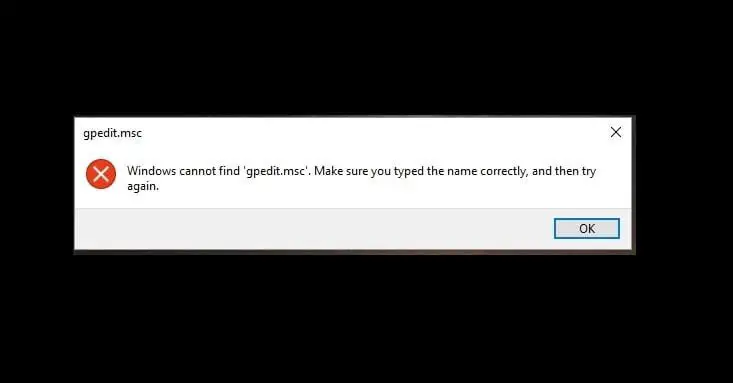
หากคุณไม่ได้ใช้ Windows เวอร์ชันดังกล่าว และโปรแกรม Group Policy Editor ไม่ได้มาพร้อมกับเวอร์ชันนั้น เราก็เป็นข่าวดีสำหรับคุณคุณสามารถติดตั้งและเปิดใช้งานโปรแกรม GPEdit.msc ในระบบปฏิบัติการ Windows เวอร์ชันใดก็ได้
เริ่มจากข้อมูลพื้นฐานเกี่ยวกับโปรแกรมกันก่อน
GPEdit.msc คืออะไร?
ตัวแก้ไขนโยบายกลุ่มหรือ GPEdit.msc เป็นเครื่องมือที่ช่วยให้ผู้ดูแลระบบจัดการการตั้งค่านโยบายต่างๆ ในสแน็ปอิน Microsoft Management Console (MMC) ได้ ผู้จัดการเรียกอีกอย่างว่าโปรแกรมเสริมแบบกราฟิกสำหรับการจัดการการตั้งค่า Windows รีจิสทรีที่ง่ายดาย .
ดังนั้น เมื่อคุณพยายามเปลี่ยนการตั้งค่าของนโยบาย พารามิเตอร์รีจิสทรีจะเปลี่ยนตามนั้นทันทีดังนั้นในการแก้ไขพารามิเตอร์รีจิสทรีด้วยตนเอง งานจึงค่อนข้างยุ่งยาก และด้วยความช่วยเหลือของโปรแกรมนี้ เราสามารถค้นหาและแก้ไขการตั้งค่ารีจิสทรีได้ง่ายขึ้นหลังจากเปิดตัว Windows Server 2003 จะพบได้ง่ายใน Windows เกือบทุกเวอร์ชัน
Group Policy Object (GPO) เก็บการตั้งค่านโยบายทั้งหมดที่กำหนดโดยผู้ดูแลระบบโดยใช้ตัวแก้ไขนโยบายกลุ่มGPO มีการตั้งค่านโยบายมากกว่าสองพันรายการ ซึ่งอยู่ในโครงสร้างแบบลำดับชั้นที่มีการจัดระเบียบอย่างดี และจัดเก็บไว้ในไฟล์ registry.pol ในสองโฟลเดอร์ที่กำหนด:
- %SystemRoot%System32GroupPolicy
- %SystemRoot%System32GroupPolicyUsers
หมายเหตุ: คุณสามารถใช้เครื่องมืออื่นๆ (เช่น lgpo.exe) เพื่อแปลงไฟล์ pol เหล่านี้ให้อยู่ในรูปแบบข้อความคุณยังสามารถรีเซ็ตการตั้งค่านโยบายได้โดยการลบเฉพาะไฟล์ pol เหล่านี้ออกจากโฟลเดอร์ที่กำหนด ซึ่งอาจมีประโยชน์ในบางสถานการณ์
วิธีการติดตั้ง GPEdit.msc บน Windows 10, 8 หรือ 7
วิธีที่ง่ายที่สุดในการติดตั้งตัวแก้ไขนโยบายกลุ่มคือการดาวน์โหลดไฟล์ตัวแก้ไข GPEdit.msc จากเว็บไซต์ Windowsดังนั้นในการดาวน์โหลดไฟล์คุณต้องคลิกที่นี่.หลังจากการดาวน์โหลดเสร็จสิ้น ให้ดับเบิลคลิกที่ไอคอนไฟล์การติดตั้งเพื่อเริ่มกระบวนการติดตั้ง
หากคอมพิวเตอร์ของคุณใช้ระบบปฏิบัติการ Windows แบบ 32 บิต คุณไม่จำเป็นต้องดำเนินการใดๆ เพิ่มเติม และคอมพิวเตอร์สามารถใช้โปรแกรม Group Policy Editor ได้
อย่างไรก็ตาม หากคุณใช้ระบบปฏิบัติการ Windows 64 บิต คุณต้องทำตามขั้นตอนเพิ่มเติมบางประการ
หลังจากเสร็จสิ้นขั้นตอนการติดตั้งทั้งหมด คุณสามารถดำเนินการตามขั้นตอนต่อไปนี้:
ขั้นตอนที่ 1:ทำการค้นหาในแผง Windows และเปิดตัวสำรวจไฟล์
ขั้นตอนที่ 2:เข้าถึงไดรฟ์สำหรับเริ่มระบบ หรือตำแหน่งหรืออุปกรณ์ที่ติดตั้ง Windowsหลังจากนั้น ไปที่โฟลเดอร์ที่กำหนด:
C: WindowsSysWOW64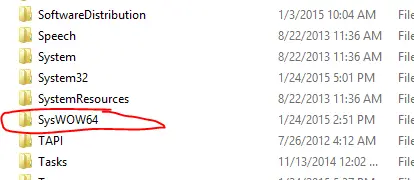
ขั้นตอนที่ 3:ตอนนี้จากSysWOW64โฟลเดอร์ค้นหาและคัดลอกไฟล์และไฟล์ GroupPolicy, GroupPolicyUsers และ GPEdit.mscโฟลเดอร์
ขั้นตอนที่ 4:ตอนนี้ วางไฟล์และโฟลเดอร์ที่คัดลอกเหล่านี้ลงในโฟลเดอร์ที่กำหนด:
C: WindowsSystem32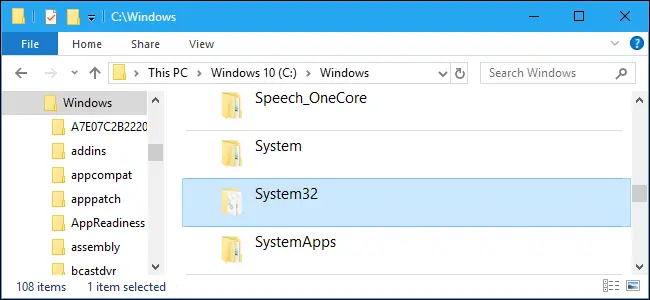
คุณต้องให้สิทธิ์ผู้ดูแลระบบเพื่อดำเนินการประเภทนี้
ขั้นตอนที่ 5:เพื่อหลีกเลี่ยงข้อผิดพลาดที่ MMC ไม่สามารถสร้างสแน็ปอินได้ (หากพบ) ให้ทำตามขั้นตอนที่ 6 ถึง 10
ขั้นตอนที่ 6:ใช้โปรแกรม "เรียกใช้" ป้อนsysdm.cpl,เริ่มคุณสมบัติของระบบ.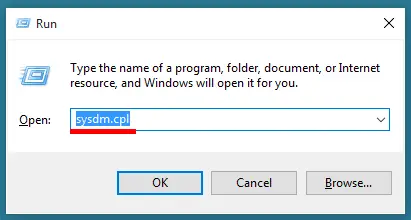
ขั้นตอนที่ 7:คลิกแท็บขั้นสูงในหน้าต่างคุณสมบัติของระบบ แล้วคลิกปุ่มตัวแปรสภาพแวดล้อม
ขั้นตอนที่ 8:เลื่อนลงและดับเบิลคลิก "Path Variables" ใต้ส่วน "System Variables"
ขั้นตอนที่ 9:คลิกปุ่ม "ใหม่" ที่มุมขวาบนพิมพ์SystemRoot% System32Wbemแล้วกด Enter เพื่อบันทึกการเปลี่ยนแปลง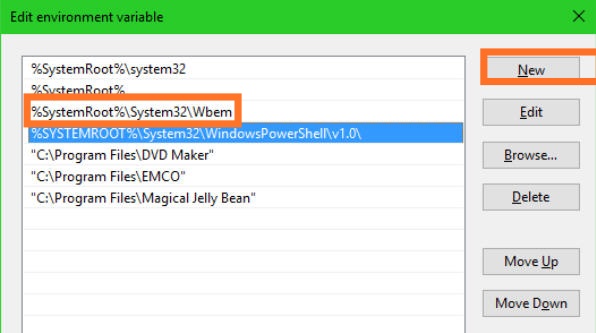
ขั้นตอนที่ 10:คลิกปุ่ม ตกลง และตรวจสอบรายการเพื่อยืนยันการเปลี่ยนแปลงรีสตาร์ทคอมพิวเตอร์
คุณติดตั้ง GPEdit.msc สำเร็จใน Windows 10, 8 หรือ 7
วิธีเปิดใช้งาน GPEdit.msc
หากคุณกำลังใช้ Windows 10 Home Edition วิธีนี้จะช่วยคุณเปิดใช้งานตัวแก้ไขนโยบายกลุ่มภายในที่พร้อมท์คำสั่ง
ดังนั้น โปรดทำตามขั้นตอนง่าย ๆ ด้านล่างเพื่อเปิดใช้งานโปรแกรม GPEdit.msc:
ขั้นตอนที่ 1:按ปุ่ม Windows + Rเริ่มคำสั่งรันป้อน cmd เพื่อเปิดพรอมต์คำสั่งในฐานะผู้ดูแลระบบ
ขั้นตอนที่ 2:พิมพ์และรันคำสั่งที่กำหนด:
FOR%F IN ("%SystemRoot%servicingPackagesMicrosoft-Windows-GroupPolicy-ClientTools-Package~*.mum") DO (DISM/Online/NoRestart/Add-Package: "%F") สำหรับ
%F IN("%SystemRoot%serviceicingPackagesMicrosoft-Windows-GroupPolicy-ClientExtensions-
แพ็คเกจ~*.mum”) ทำ(DISM / Online / NoRestart / Add-Package: "%F")
เพื่อความสะดวก คุณสามารถใช้ปุ่มEnabler.batเรียกใช้คำสั่งนี้ในฐานะผู้ดูแลระบบโดยใช้ไฟล์แบตช์
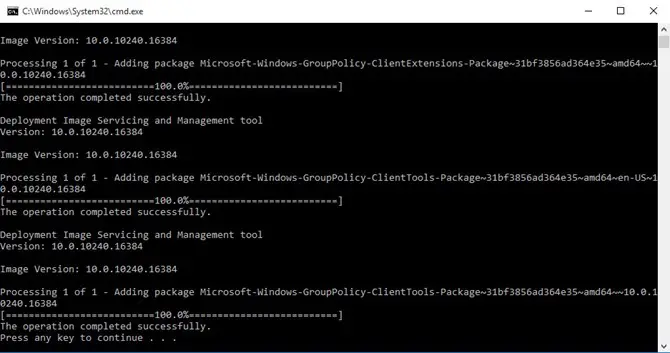
ขั้นตอนที่ 3:จะเริ่มกระบวนการติดตั้ง และจะใช้เวลาสักครู่ในการติดตั้งฟีเจอร์นโยบายกลุ่มหลังจากขั้นตอนการติดตั้งเสร็จสิ้น ให้กดปุ่มใดก็ได้เพื่อดำเนินการต่อ
ขั้นตอนที่ 4:ในการตรวจสอบ ให้เปิดคำสั่ง "Run" แล้วพิมพ์ GPEdit.msc ลงในช่องว่างที่กำหนด
ขั้นตอนที่ 5:สุดท้าย คุณสามารถรีสตาร์ทคอมพิวเตอร์เพื่อพิจารณาการดำเนินการได้
คำพูดสุดท้าย
เราได้รวบรวมข้อมูลทั้งหมดเกี่ยวกับ Group Policy Editor หรือโปรแกรม GPEdit.msc จากนั้นจึงรวบรวมและแนะนำในรูปแบบของบทความนี้
ดังนั้นเราจึงอธิบายรายละเอียดพื้นฐานเกี่ยวกับเรื่องนี้ เช่น วิธีดาวน์โหลดตัวแก้ไขนโยบายกลุ่ม วิธีติดตั้ง และวิธีเปิดใช้งาน GPEdit.msc


![วิธีดูเวอร์ชัน Windows [ง่ายมาก]](https://infoacetech.net/wp-content/uploads/2023/06/Windows%E7%89%88%E6%9C%AC%E6%80%8E%E9%BA%BC%E7%9C%8B-180x100.jpg)

